Konwertuj MKV na MPEG na komputerach Mac i Windows: 3 niezawodne narzędzia
Masz problem z odtwarzaniem swojego ulubionego filmu w formacie MKV na telewizorze? Szczerze mówiąc, nie jesteś sam w swojej walce. Odtwarzanie pliku MKV na określonych urządzeniach może spowodować awarię z powodu problemów ze zgodnością. Dlatego inni konwertują swoje pliki na inny format kompatybilny z prawie wszystkimi urządzeniami. Jednym z tych formatów jest MPEG. Dlatego jeśli chcesz konwertuj MKV na MPEG na Macu lub urządzenie z systemem Windows, weź ten artykuł jako odniesienie.
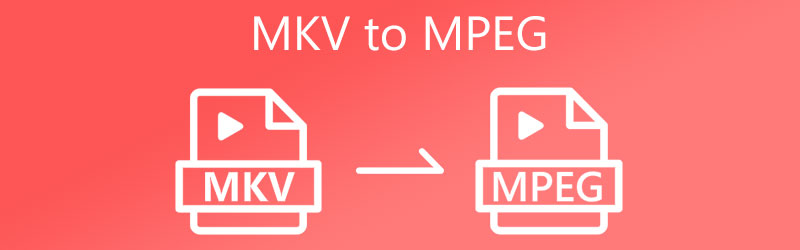
- Część 1. Jak przekonwertować plik MKV na MPEG
- Część 2. Często zadawane pytania dotyczące konwersji MKV do MPEG
Część 1. Jak przekonwertować plik MKV na MPEG
1. Vidmore Video Converter
Pierwszym i najbardziej polecanym konwerterem wideo MKV na MPEG, którego możesz użyć do odtwarzania filmów na swoim urządzeniu, jest Vidmore Video Converter. Ten program jest konwerterem audio i wideo, którego można używać na komputerach Mac i Windows. Obsługuje ponad 200 typów plików, które pomogą Ci przekonwertować klipy i ścieżki zgodnie z Twoimi preferencjami. Dlatego możesz używać tego filmu przy każdej okazji.
Możesz korzystać z Vidmore Video Converter równie łatwo jak 123. Wynika to z przyjaznego dla użytkownika interfejsu, który posiada. Dlatego jeśli chcesz dostosować swój profil wideo, możesz to zrobić bez większych trudności. Ten wszechstronny program jest również pomocny w zarządzaniu czasem, ponieważ umożliwia szybką konwersję plików. Czy chcesz wiedzieć, jak przekonwertować MKV na MPEG za pomocą Vidmore? Zobacz cztery poniższe kroki.
Krok 1: Zainstaluj konwerter MKV na MPEG
Rozpocznij proces instalacji oprogramowania na swoim urządzeniu. Aby rozpocząć, kliknij Darmowe pobieranie z odpowiedniego menu rozwijanego. Następnie musisz poczekać, aż narzędzie do konwersji wykona swoje zadanie.
Krok 2: Prześlij pliki MKV do konwertera wideo
Następnie kliknij Dodaj pliki i wybierz plik MKV z folderu po lewej stronie ekranu. Dodatkowo możesz poszerzyć swój wybór, klikając Plus znak, który wyświetli się na środku ekranu.
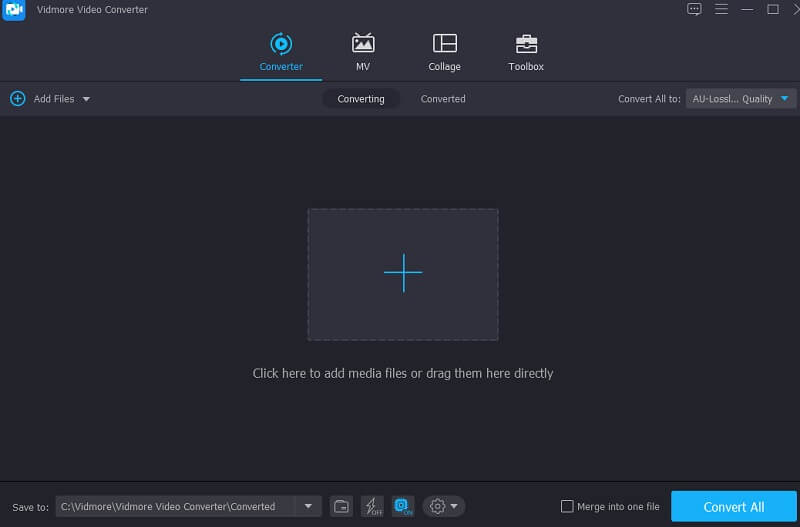
Krok 3: Wyszukaj format MPEG
Aby skonfigurować formaty plików pliku MKV, kliknij klawisz strzałki po prawej stronie klipu, a następnie menu Wideo w górnej części okna. Następnie zlokalizuj i wybierz MPEG format pliku, naciskając go.
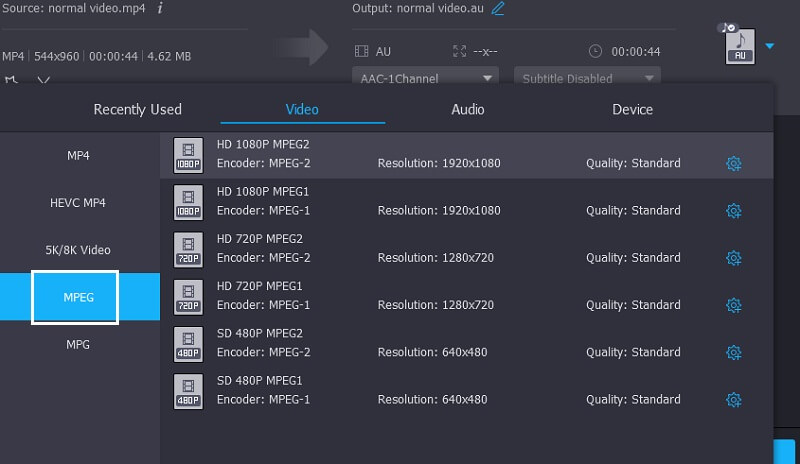
Dodatkowe opcje dostosowywania wideo są dostępne po wybraniu Ustawienia z boku paska narzędzi formatu, znajdujący się w prawym górnym rogu formatu. W zależności od ustawień, które chcesz wprowadzić, możesz wybierać między różnymi rozdzielczościami, kanałami i liczbą klatek na sekundę. Po zadowoleniu z modyfikacji dotknij przycisku Tworzyć nowe po prawej stronie ekranu, aby zapisać swoją pracę.
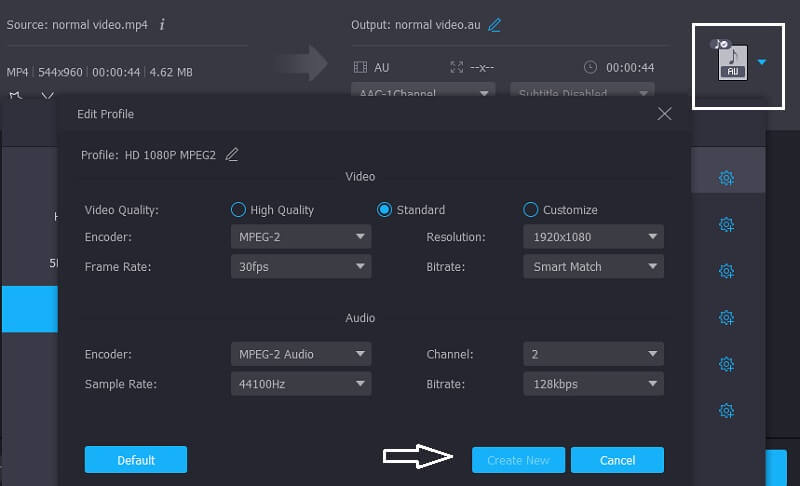
Krok 4: Konwertuj MKV na MPEG na stałe
Po wykonaniu wszystkich opisanych powyżej procedur, naciśnij ikonę Konwertuj wszystko, aby natychmiast zastosować zmiany.
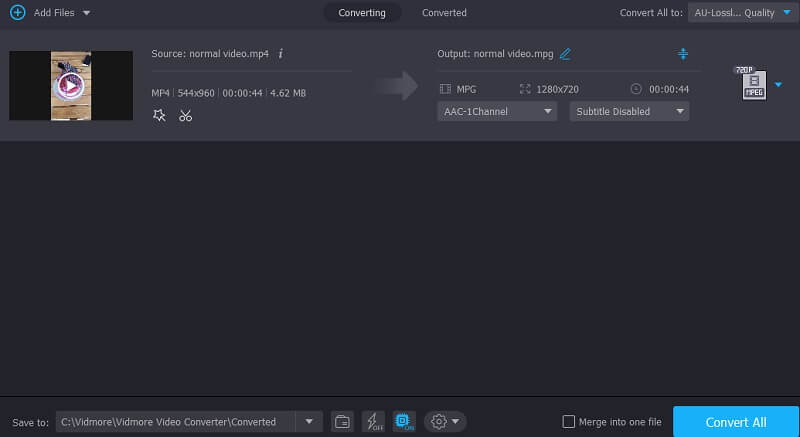
Zalety konwertera wideo Vidmore:
- Może kompresować audio i wideo bez utraty jakości.
- Obsługuje ponad 200 formatów.
- Przekształca się bardzo szybko.
Wady konwertera wideo Vidmore:
- Nie możesz go zainstalować na urządzeniu mobilnym.
2. OHP
Odtwarzacz multimedialny VLC, oprócz tego, że służy jako odtwarzacz multimedialny, może być również używany do konwertowania klipów wideo na inne formaty. Z tego powodu możesz go użyć do konwersji plików MKV do formatu MPEG. VLC to odtwarzacz multimedialny, który działa na różnych platformach i może odtwarzać praktycznie każdy plik wideo lub audio. Poniższe podejście przeprowadzi Cię przez konwersję pliku MKV na film MPEG za pomocą odtwarzacza multimedialnego VLC.
Krok 1: Uruchom VLC i przejdź do Głoska bezdźwięczna na pasku menu. Następnie z listy rozwijanej wybierz Konwertuj / Zapisz. Alternatywnie możesz użyć polecenia Ctrl + R. Następnie kliknij Dodaj przycisk, aby dodać wideo MKV na komputerze i kliknij Konwertuj / Zapisz aby przejść do następnego etapu.
Krok 2: Kliknij symbol klucza obok Profil Lista rozwijana. Wybierz MPEG-1, MPEG-2, MPEG-4, i H.264 z listy rozwijanej Kodek.
Krok 3: Po kliknięciu przycisku Zapisz witryna natychmiast powraca do poprzedniej strony. Na koniec wybierz lokalizację docelową dla przekonwertowanych plików MKV i naciśnij Początek przycisk, aby rozpocząć konwersję.
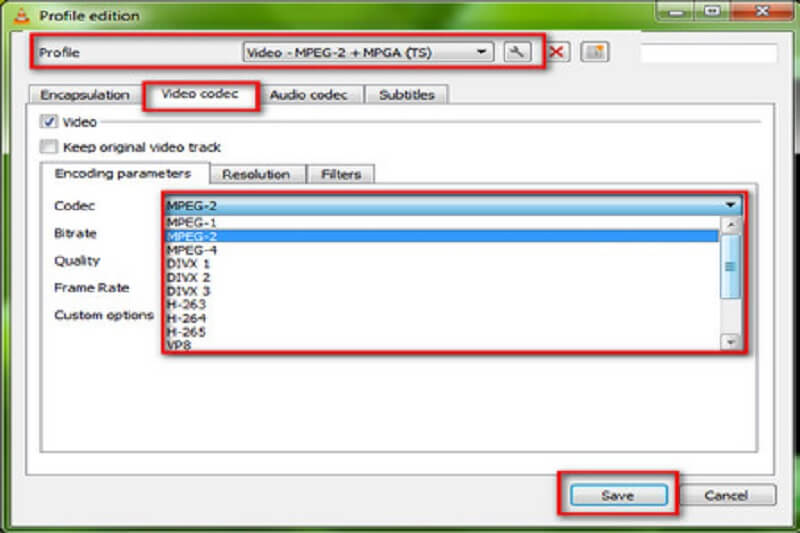
Zalety VLC Media Player:
- Funkcjonalność i funkcje są intuicyjnie zaprojektowane.
- Możesz kontrolować VLC za pomocą klawiszy skrótów.
Wady VLC Media Player:
- Aby odtwarzać pliki, musisz je otwierać bezpośrednio z ich katalogów.
3. WonderFox Darmowy konwerter wideo HD
WonderFox Free HD Video Converter to kolejny konwerter MKV na MPEG, który możesz pobrać i zainstalować na swoim urządzeniu. Dodatkowo to narzędzie obsługuje szeroką gamę formatów audio i wideo. Poza tym może pomóc w wyodrębnieniu napisów z plików MKV i konwersji plików MKV na inne formaty. Pomożemy w konwersji plików MKV do MPEG w celu poprawy funkcjonalności.
Krok 1: Zainstaluj i uruchom darmowy konwerter MPEG, otwierając okno konwertera. Aby dodać filmy MKV do konwertera, kliknij Dodaj pliki w lewym górnym rogu.
Krok 2: Po prawej kliknij Format wyjściowy aby otworzyć okno wyboru formatu. Wybierz MPEG jako typ pliku pod Wideo menu do konwersji MKV na MPEG.
Krok 3: Otworzyć Encoder rozwijane menu i wybierz MPEG4 lub H.264. Pamiętaj, że musisz kliknąć Ok aby zachować swoje ustawienia. Ostatecznie konwerter powraca do głównej stacji roboczej. Aby przekonwertować MKV na MPEG, wybierz plik docelowy i naciśnij Biegać w prawym dolnym rogu.
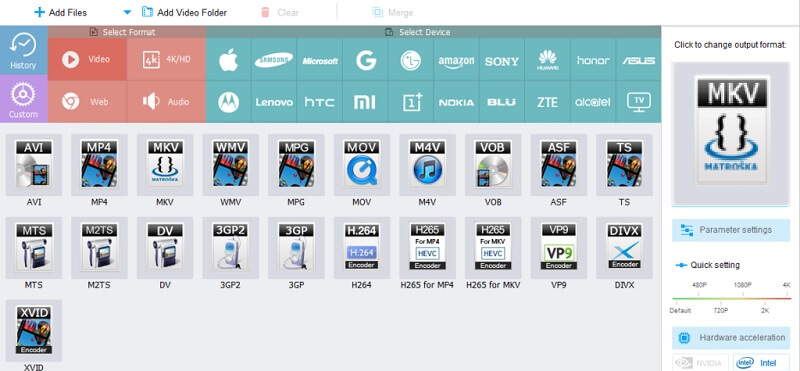
Zalety darmowego konwertera wideo WonderFox:
- Zapewnia kilka różnych opcji konwersji formatu.
- Wielojęzyczny interfejs użytkownika.
Wady darmowego konwertera wideo WonderFox:
- Nie jest dostępny na Macu.
Dalsza lektura:
Najlepszy konwerter 3 MKV na MP4 Online (bezpłatny i bez limitu)
Konwertuj MOV na MPEG bez limitu rozmiaru pliku (online i offline)
Część 2. Często zadawane pytania dotyczące konwersji MKV do MPEG
Jaka jest różnica między MPEG a MP4?
MPEG 4 i MP4 to całkowicie odrębne koncepcje. MPEG 4 to standard kompresji, podczas gdy MP4 to format wideo obsługujący MPEG 4.
Jaka jest wada MPEG?
Chociaż MPEG zapewnia wysoką jakość danych wyjściowych, prowadzi to do słabej wyższej kompresji i większego rozmiaru pliku. Może to stanowić problem, jeśli próbujesz zmaksymalizować wydajność przechowywania plików.
Jaka jest zaleta MKV?
Główną zaletą formatu MKV jest to, że jest open-source, co oznacza, że kod jest swobodnie dostępny dla programistów na całym świecie.
Wniosek
Wreszcie możesz przekonwertuj plik MKV na MPEG filmy bez trudności. Masz wiele alternatyw z powyższego postu, dlatego decyzja należy do Ciebie. Musisz wybrać konwerter wideo, który Twoim zdaniem przyniesie największe korzyści.


